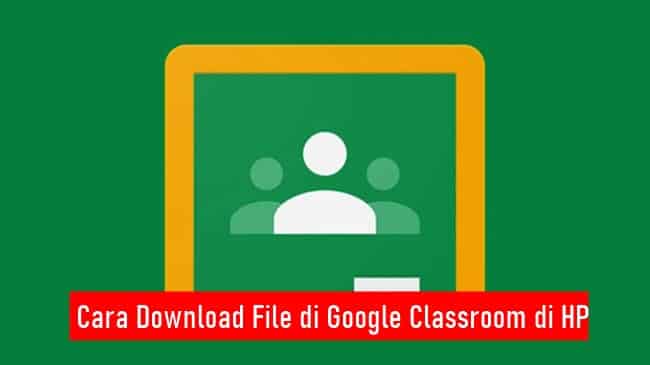Cara Download File di Google Classroom – Akibat pandemi covid 19 menyebabkan aktiftas pembelajaran di sekolah menjadi terkendala. Namun, saat ini banyak sekolah danintansi yang sudah mengandalkan jaringan internet agar pembelajaran bisa tetap berlangsung.
Salah satu platform yang mendukung pembelajaran daring atau belajar online yaitu google classroom. Fitur yang dibuat oleh google ini dapat dijadikan media pembelajaran jarak jauh tanpa harus bertatap muka secara langsung.
Google classroom sudah banyak digunakan oleh para pengajar dan siswa untuk melakukan proses pembelajaran. Dengan adanya google classroom guru mudah untuk membagikan materi dan membagikan tugas kepada seluruh siswa.
Materi berserta tugas dapat diupload oleh guru, kemudian siswa dapat mendownloadnya melalui fitur google classroom juga. Siswa dapat bergabung di kelas google classroom yang dibuat oleh guru dengan cara memasukkan kode yang telah dibagikan.
Download Materi File PDF di Google Classroom
Karena banyak instansi yang baru menggunakan google classroom sebagai penunjang proses pembelajaran daring, membuat pengguna google classroom kebingungan saat akan mengunduh file yang ada di dalam kelas, kendala seperti ini biasanya sering dirasakan oleh para siswa.
Oleh karena itu, artikel ini akan membagikan tutorial atau langkah-langkah yang berkaitan dengan cara download file di google classroom yang sudah dibagikan oleh guru melalui android atau smartphone yang dimiliki oleh siswa.
Tutorial yang kami bagikan sangat mudah dan dapat dilakukan di mana saja selagi masih tersambung dengan jaringan internet. jika kamu penasaran maka simaklah artikel ini sampai habis.
Cara Mendownload File di Google Classroom
Mendownload file merupakan langkah yang bisa membantu kita untuk membuka, membaca file dengan mudah tanpa harus tersambung dengan jaringan internet, selain itu file yang sudah kita download dapat kita cetak atau print kapan pun kita mau.
- Pastikan aplikasi google classroom sudah terpasang di smartphone atau android yang kamu miliki. Jika kamu belum memasang aplikasi tersebut, kamu bisa mendapatkannya di google play store lalu instal seperti biasa.
- Buka aplikasi google classrooom, kemudian masuk atau login menggunakan akun google atau email yang kamu miliki.
- Selanjutnya klik kelas yang berisi file untuk didownload di dalamnya. Seperti contoh gambar di bawah ini. mimin akan mendownload file yang berada di kelas X (Teks Anekdot), maka mimin akan klik kelas tersebut.
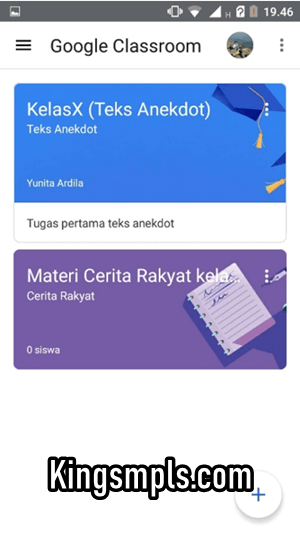
- Kemudian pilih dokumen yang berisi file yang akan di download
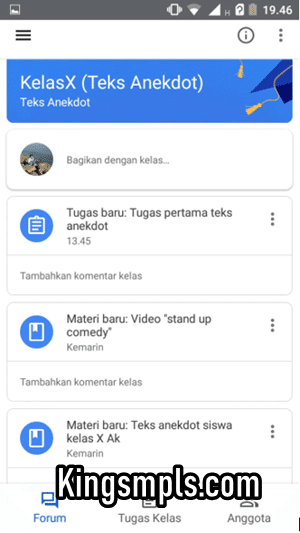
- Pilih file yang akan di download kemudian klik
- Jika file sudah terbuka, kamu klik ikon kotak panah yang berada di pojok kanan atas seperti gambar di bawah yang bertanda lingkaran merah.
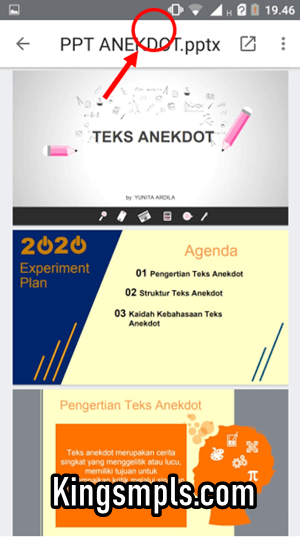
- Saat ingin mendownload file baik berbentuk PPT, PDF, ataupun word pastikan dalam smartphone android kamu, kamu sudah memasang aplikasi WPS office.
- Saat mengklik ikon kotak panah maka file yang akan kamu download akan beralih ke WPS office.
- Langkah selanjutnya klik “Alat” > lalu pada menu berkas klik “simpan sebagai”
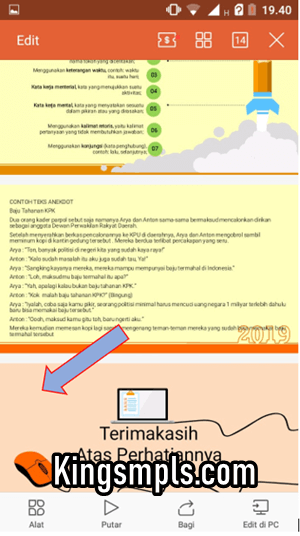
- Selanjutnya klik tempat penyimpanan yang kamu inginkan misal untuk menyimpan di perangkat smartphone kamu pilih “Telepon”
- Lalu klik “Simpan”
Itulah langkah-langkah cara mendownload file di google classroom, dengan kamu menggunakan aplikasi bantuan WPS ofiice kamu bisa mendownload jenis file apa saja.
Mendownload file dapat mempermudah kamu untuk membuka file kapan dan di mana saja meskipun kamu tidak memiliki kuota atau tidak berada di dalam jaringan internet.
Baca juga:
- Download Template PPT Among Us
- Cara Menghapus Watermark di PDF Online
- Cara Menggunakan WPS Connect Untuk Bobol WiFi
Akhir Kata
Semoga artikel cara download file di google classroom di hp dapat membantu dan menjawab pertanyaan yang selama ini ada dibenak kamu. Terimakasih sudah mengunjungi web kingsmpls.com